-
반응형
📋 목차

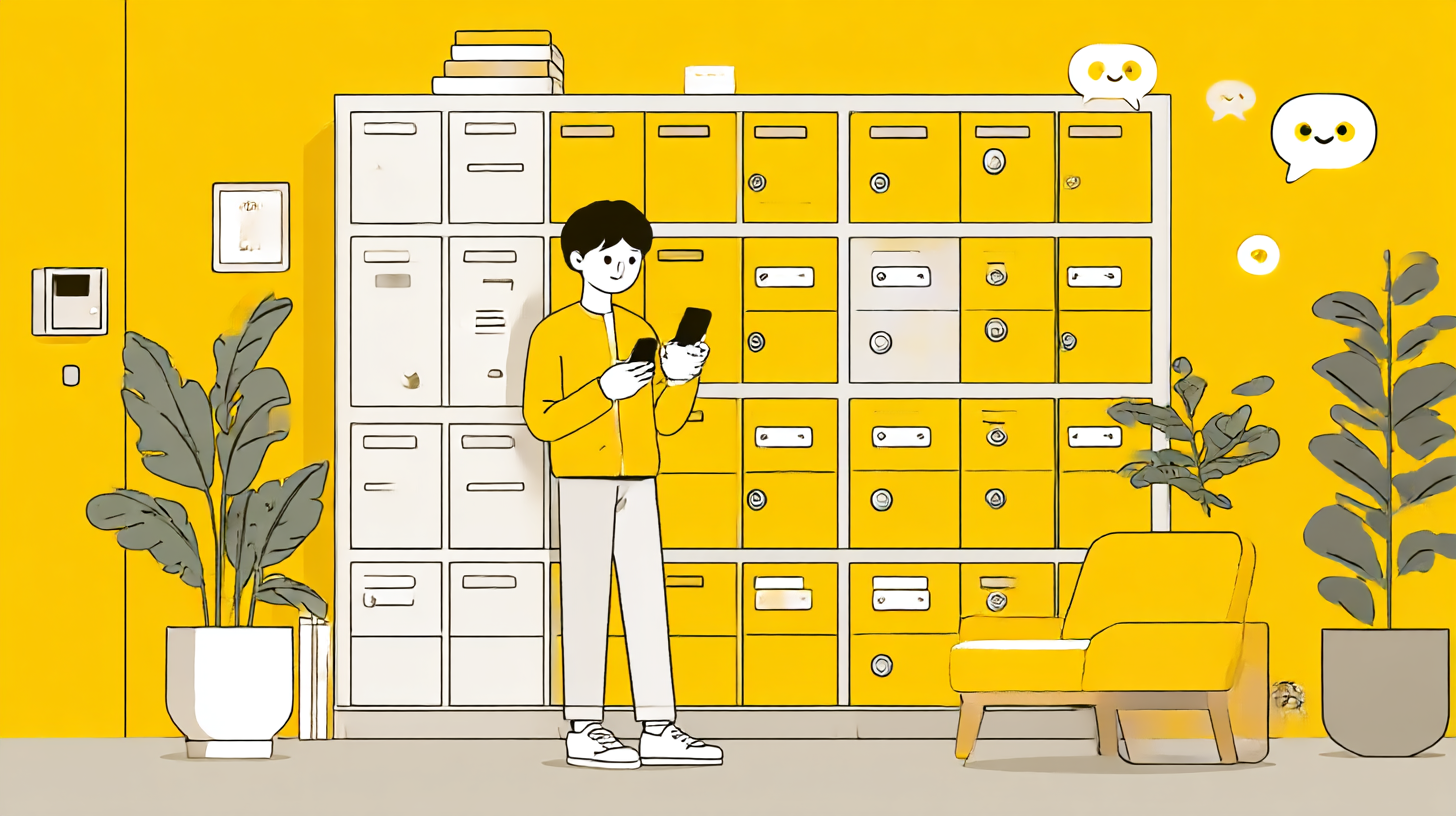
카카오톡 저장 용량 줄이는 7가지 꿀팁 카카오톡, 우리 모두 매일 사용하는 필수 앱이죠. 하지만 어느 날 보면 스마트폰 저장 공간이 부족하다는 메시지가 뜨고, 자세히 들여다보면 그 원인은 의외로 '카카오톡'일 수 있어요. 대화, 사진, 영상, 파일들이 차곡차곡 쌓이면서 저장 공간을 잡아먹기 때문이에요.
이번 포스팅에서는 2025년 기준으로 카카오톡 저장 용량을 깔끔하게 줄이는 방법들을 하나씩 알려드릴게요. 특별한 앱 없이도 설정만 잘하면 스마트폰이 훨씬 가벼워질 수 있어요! 😊
카카오톡 저장 용량 왜 늘어날까?
카카오톡의 저장 용량이 늘어나는 가장 큰 이유는 바로 누적된 대화 데이터 때문이에요. 우리가 친구들과 주고받은 메시지 하나하나가 쌓이면서 그 용량도 점점 커져요. 특히 사진, 동영상, 음성 메시지, 파일이 대화창에 많을 경우 그 저장 용량은 기하급수적으로 증가하죠.
또한 카카오톡은 채팅방에서 열어본 모든 미디어 파일들을 자동으로 저장해요. 즉, 내가 직접 다운로드하지 않았더라도 친구가 보낸 동영상을 열어보는 순간 내 스마트폰에 파일이 쌓이는 거죠. 그게 쌓이고 쌓이면 어느새 수백 MB에서 수 GB까지 가기도 해요.
심지어 채팅방에서 나가더라도 해당 미디어 파일은 여전히 스마트폰 속에 남아있는 경우가 많아요. 앱 자체에서 삭제하지 않으면 그 공간은 계속 차지되죠. 그래서 정기적인 관리가 정말 중요하답니다.
내가 생각했을 때 가장 간과하기 쉬운 부분은 '캐시 데이터'에요. 이것도 다 저장 공간을 잡아먹는 원인 중 하나예요. 이제부터 그 해결법들을 하나씩 살펴볼게요!


카카오톡 저장 용량 왜 늘어날까 캐시 데이터 정리하기 🧹
가장 간단한 첫 단계는 바로 캐시 정리예요. 캐시는 앱 사용 중 임시로 저장되는 데이터로, 없어도 기능에는 전혀 지장이 없어요. 특히 이미지나 썸네일 등이 저장되기 때문에, 주기적으로 비워주면 저장 공간 확보에 효과적이에요.
방법은 아주 쉬워요. 카카오톡 설정 > 기타 > 저장공간 관리로 이동하면 '캐시 데이터 삭제' 버튼이 보여요. 이걸 누르면 사용하지 않는 데이터들이 한 번에 정리돼요. 보통 몇백 MB에서 많게는 2GB까지 줄어들기도 해요.
이 기능은 대화 내용이나 사진, 영상 원본에는 전혀 영향을 주지 않기 때문에 안심하고 사용해도 돼요. 특히 오래된 기종이나 저장공간이 작은 스마트폰 사용자라면 필수 설정이에요!
이렇게 한 번만 해줘도 스마트폰이 훨씬 가볍게 느껴질 수 있어요. 다음은 자동 다운로드 설정을 조정해볼게요 🔄

캐시 데이터 정리하기 자동 다운로드 설정 변경하기 🔄
카카오톡은 기본적으로 사진과 동영상 등을 자동으로 다운로드해요. 이건 편하긴 하지만 저장 용량을 불필요하게 많이 차지하게 만드는 주범이에요. 특히 단톡방이나 업무 채팅방에서 다양한 사람들이 보내는 수많은 파일들이 자동 저장되면, 나도 모르게 용량을 잡아먹게 돼요.
이 설정은 '카카오톡 설정 > 채팅 > 미디어 자동 다운로드'에서 변경 가능해요. 여기서 'Wi-Fi에서만 다운로드', 혹은 '항상 묻기'로 설정해두면 내가 원할 때만 저장되도록 할 수 있어요.
데이터 사용도 절약되고, 저장 용량도 확 줄어드는 효과를 볼 수 있어요. 특히 영상이나 고화질 사진은 용량이 크기 때문에 자동 다운로드를 꺼두면 효과가 정말 커요.
이렇게 사전에 설정해두면 다음에는 불필요한 다운로드를 방지할 수 있어요. 이제 불필요한 미디어 파일을 삭제하는 방법도 알아볼게요 🎞

자동 다운로드 설정 사진/영상 선택 삭제법 🎞
이미 저장된 미디어 파일은 손수 정리해야 해요. 카카오톡의 '저장공간 관리' 메뉴를 열면, 채팅방별로 저장된 사진과 영상 용량을 확인할 수 있어요. 여기서 불필요한 파일만 선택해 삭제할 수 있죠.
특히 '단체방'은 미디어 파일이 엄청 많기 때문에, 이곳만 정리해도 몇백 MB를 아낄 수 있어요. 전체 삭제도 가능하지만, 필요 없는 것만 선택해서 지우는 걸 추천해요.
또한 대화창 안에서 앨범 탭을 눌러도 미디어만 모아서 정리할 수 있어요. 내가 찍은 사진보다 친구들이 보낸 짤, 영상이 훨씬 많다는 걸 알 수 있답니다.
영상은 특히 용량이 크기 때문에 삭제하면 그만큼 공간이 확 확보돼요. 다음은 대화 자체를 백업하고 삭제하는 방법이에요 💬

사진/영상 선택 삭제법 대화 백업 후 삭제하기 💬
카카오톡의 대화 내용은 소중하지만, 전부 저장해두기엔 용량 부담이 클 수 있어요. 특히 오래된 대화는 백업만 해두고 삭제해도 돼요. 설정 > 채팅 > 대화 백업 메뉴에서 간단히 백업할 수 있어요.
백업한 후에는 해당 채팅방을 삭제해도, 나중에 복원이 가능하기 때문에 부담 없이 정리할 수 있어요. 단, 백업은 14일 이내에 복원해야 하니 그 기간은 꼭 기억해두세요.
특히 사진, 영상이 많이 포함된 대화방은 삭제 효과가 아주 커요. 파일로 따지면 몇 GB를 절약할 수 있는 경우도 있어요. 효율적으로 공간을 줄이기 위한 핵심 방법 중 하나에요.
그럼 이 외에도 활용할 수 있는 팁 몇 가지 더 정리해볼게요 🧠


대화 백업 후 삭제하기 기타 공간 확보 꿀팁 🧠
1. 대화방 고정 해제 : 자주 안 쓰는 방은 고정 해제 후 삭제하면 깔끔해져요.
2. GIF, 이모티콘 정리 : 다운로드 받은 이모티콘이 많다면 사용하지 않는 건 삭제해보세요.
3. 카카오스토리/페이 앱 정리 : 관련 앱 캐시도 카카오 계정과 연결돼 있어서 지우면 좋답니다.특히 카카오페이 알림 등도 대화방에 자동으로 쌓이니 가끔씩 정리해주는 게 좋아요. 정말 사용하지 않는 서비스는 과감히 로그아웃하거나 앱 자체를 삭제해도 좋아요.
알림창에 오래된 파일 알림이 뜰 때, 무시하지 말고 꼭 정리해보세요. 매주 정해진 시간에 한 번만 정리해도 스마트폰 용량 스트레스가 훨씬 줄어든답니다.

기타 공간 확보 FAQ
Q1. 대화방을 나가면 파일도 지워지나요?
A1. 아니에요! 대화방에서 나가도 저장된 파일은 폰에 남아 있어요. 따로 삭제해야 해요.
Q2. 사진만 따로 삭제할 수 있나요?
A2. 네, 저장공간 관리 메뉴에서 사진만 선택해 삭제할 수 있어요.
Q3. 영상만 자동 다운로드 안 되게 할 수 있나요?
A3. 설정에서 미디어별로 다운로드 옵션을 따로 설정할 수 있어요.
Q4. 캐시 삭제하면 대화 내용도 사라지나요?
A4. 아니요. 캐시는 대화 내용과 무관해요. 안심하고 삭제해도 돼요.
Q5. 백업하면 사진도 저장되나요?
A5. 아니요, 텍스트 대화만 백업돼요. 사진은 따로 저장해야 해요.
Q6. 카카오스토리도 용량 차지하나요?
A6. 스토리 자체는 별도 앱이지만 캐시나 미디어가 카카오 저장소를 차지할 수 있어요.
Q7. 이모티콘 삭제하면 다시 못 쓰나요?
A7. 아니요, 삭제해도 재다운로드할 수 있어요.
Q8. 카카오페이 알림도 정리 가능한가요?
A8. 네! 알림 기록 삭제하면 저장 공간을 조금이나마 줄일 수 있어요.
지금까지 알아본 방법들을 꾸준히 실천하면 카카오톡도 가볍고 쾌적하게 사용할 수 있어요. 여러분도 바로 실행해보세요! 📱

 반응형
반응형
PB9의 생활 꿀팁 이야기
세상의 주요 사람들 사이에서 발생하는 생활의 꿀팁(TiP)과 관련한 이슈를 모아 공유하는 ♡과 임자의 소통공간입니다.
